CAD如何设置修改线宽?
设·集合小编 发布时间:2023-03-16 19:21:49 337次最后更新:2024-03-08 11:23:30
在我们绘制图纸的时候,不同的对象都是有不同的线型和线宽。开始绘图使用的都是默认线宽,在绘制或修改图纸时则需要对绘制的对象线宽进行设置修改。下面我就给大家分享一下,CAD如何设置修改线宽的方法,希望能帮助到大家,感兴趣的小伙伴可以关注了解一下。
工具/软件
电脑型号:联想(lenovo)天逸510s; 系统版本:Windows7; 软件版本:迅捷CAD
方法/步骤
第1步
首先我们的要下载一款软件才能够进行接下来的操作,我们把软件下载安装之后。打开软件,进入到软件界面。

第2步
打开以后就可以看到软件的一个初始界面了。界面整洁,一些常用到的功能都放到了合适的位置,方便我们随时进行点击操作。
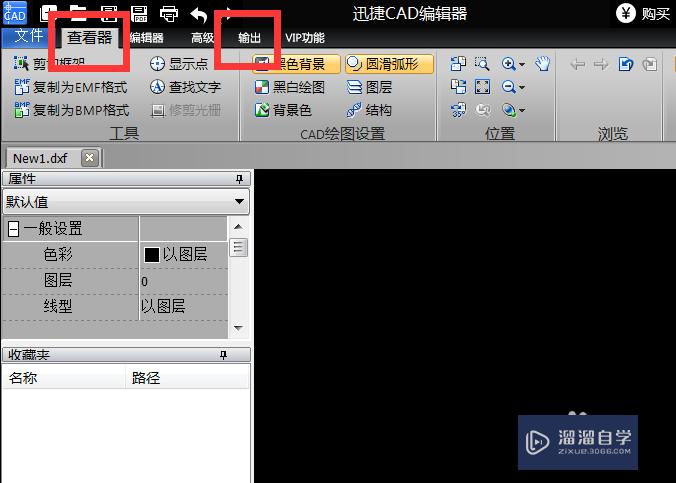
第3步
接着,点击软件左上角的“文件”选项,在弹出来的列表中选中并点击“打开”。然后,就会在软件的界面中弹出一个“打开”的小窗口,里面有可以打开的文件。选中需要打开的文件以后,再点击下方的“打开”。
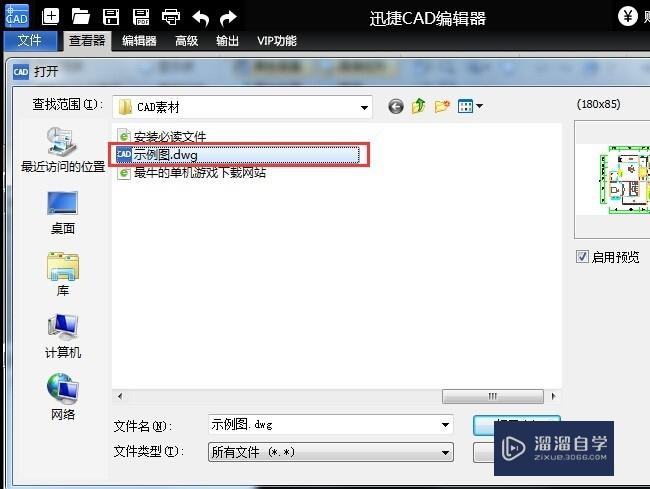
第4步
打开文件后,可以在查看器界面中看到CAD图纸内容,在CAD图纸页面中,用鼠标点击想要设置的线宽,就可以在左侧界面中看到相应属性的面板。里面有“色彩”,“图层”,“线宽”,“线型”等一些的设置。
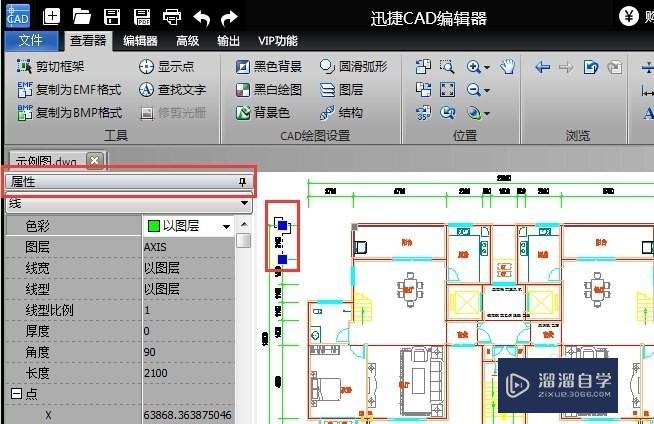
第5步
点击“线宽”后面的选项框,选择一个合适的线宽大小。

第6步
设置线宽后,看不见线宽怎么办呢?请在顶部点击“查看器”选项卡,我们在查看器下方找到“线宽”,点击该按钮就可以隐藏/显示CAD图纸的线宽啦!

温馨提示
以上就是关于“CAD如何设置修改线宽?”全部内容了,小编已经全部分享给大家了,还不会的小伙伴们可要用心学习哦!虽然刚开始接触CAD软件的时候会遇到很多不懂以及棘手的问题,但只要沉下心来先把基础打好,后续的学习过程就会顺利很多了。想要熟练的掌握现在赶紧打开自己的电脑进行实操吧!最后,希望以上的操作步骤对大家有所帮助。
- 上一篇:CAD如何查找图形的重心?
- 下一篇:CAD如何设置才能捕捉到几何中心?
相关文章
广告位


评论列表